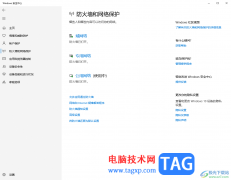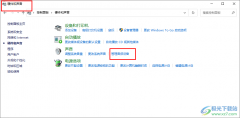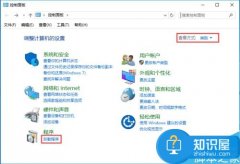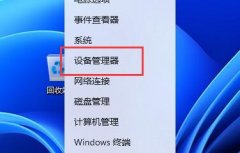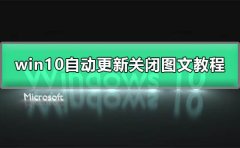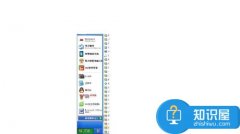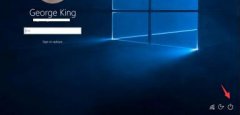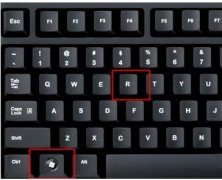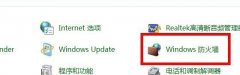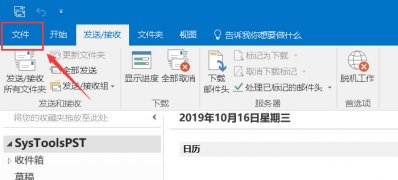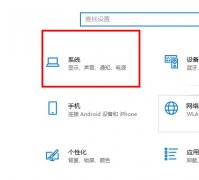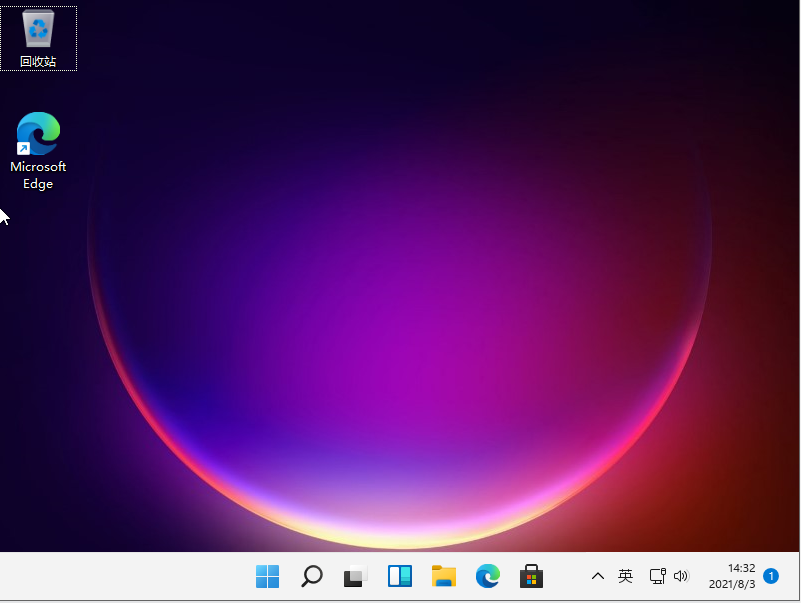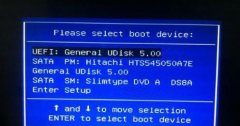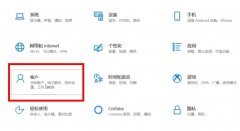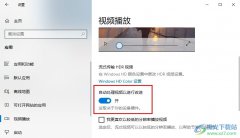在对电脑和win10系统的不断使用中越来越多的小问题全部都一一浮现了出来,近来有很多的小伙伴们反应系统在使用的过程中会经常性的出现黑屏只剩下鼠标,这是一个如果放任不管就经常会出现的问题,今天小编就为大家带来了图文详解win10开机黑屏的解决办法有需要的小伙伴们快来试试吧。

win10桌面黑屏只有鼠标的解决办法:
解决方法一:
1、重启电脑,显示windows 图标的时候长按电源键关机,然后又开机,重复3次左右;依次点击“疑难解答” — “高级选项” — “启动设置” — “重启”;重启后选择【安全模式】,进入安全模式在开始菜单上单击右键,选择【设备管理器】;
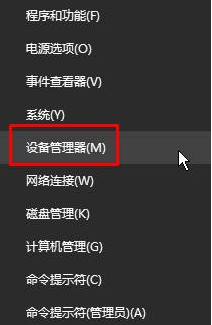
4、展开【显示适配器】,在下面的显卡上单击右键,选择【卸载】;等待卸载完成后重启电脑,然后去显卡官方下载对应的显卡驱动进行安装即可。

解决方法二:
1、按下【Ctrl+Alt+Delete】呼出任务管理器;点击【任务管理器】;点击【详细信息】,在下面查看是否有【explorer.exe】,有的话单击右键,选择【结束任务】;
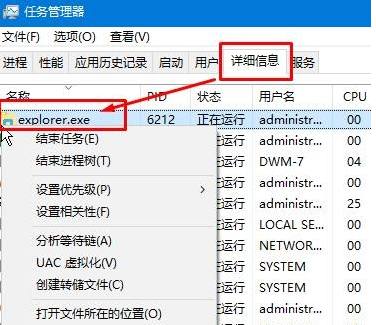
4、点击【文件】-【运行新任务】,输入:explorer.exe 点击确定即可显示桌面。
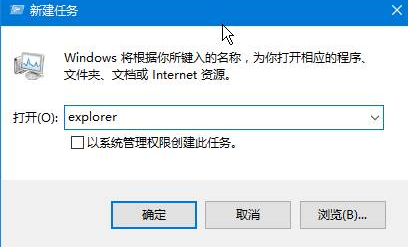
win10桌面黑屏只有鼠标相关信息:
win10开机只有鼠标箭头
win10开机黑屏
win10桌面黑屏只剩鼠标
win10突然黑屏只有鼠标
win10开机logo后黑屏
以上就是小编给各位小伙伴带来的win10开机黑屏只有鼠标的所有内容,希望你们会喜欢。更多相关教程请收藏电脑技术网 Tagxp.com~